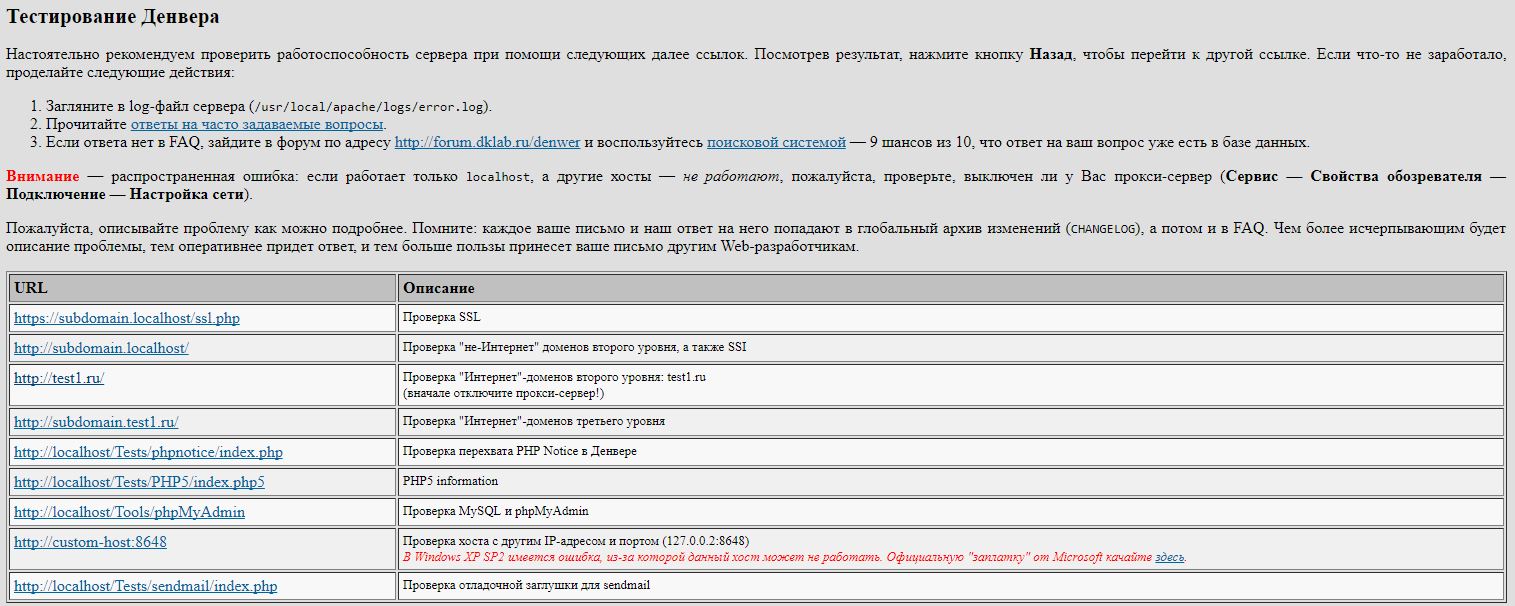Создаём интернет-магазин с нуля для slon21veka! Этап 1: Устанавливаем Denwer
Итак, в предыдущем посте мы вкратце обозначили используемые средства для создания сайта. Давайте попробуем их скачать и установить.

Прежде всего нам понадобится Denwer - специальный пакет программных средств, помогающий нам создавать и настраивать свой сайт.
Скачиваем последнюю версию с официального сайта. Согласно описанию данный пакет содержит:
- Инсталлятор.
- Apache, SSL, SSI, mod_rewrite, mod_php.
- PHP5 с поддержкой GD, MySQL, sqLite.
- MySQL5 с поддержкой транзакций.
- Система управления виртуальными хостами.
- Система управления запуском и завершением всех компонентов Денвера.
- phpMyAdmin — система управления MySQL через Web-интерфейс.
- Эмулятор sendmail и SMTP-сервера.
Возможно, если вы новичок в создании сайтов, этот список покажется вам набором незнакомых слов. Не расстраивайтесь, по ходу дела многое станет понятным.
Запустим установщик. Читайте подсказки инсталятора и у вас не возникнит особых проблем.
Основные моменты:
- Вас попросят указать папку для установки и хранения файлов Денвера. Также, внутри этой папки будет создаваться ваш будущий сайт.
Рекомендуется использовать папку 1го уровня, т.е. расположенную в корневом каталоге диска. Например, C:\Webserver, но не C:\My\Webserver. Естественно, название папки должно содержать только латинские буквы. А также, я посоветовал бы не загружать системный диск С:, а воспользоваться любым другим логическим диском, к примеру D:

- Для работы веб-сервера в системе создаётся новый виртуальный диск. Вас попросят указать его букву - это может быть любая, но не занятая под диск, буква латинского алфавита. Лучше всего использовать предлагаемую по умолчанию букву Z

- И, наконец, вам предстоит выбрать автоматический или ручной способ создания виртуального диска. В первом варианте диск создаётся автоматически при загрузке операционной системы, во втором - только при запуске веб-сервера с помощью ярлыка на рабочем столе.
Лично я выбираю второй вариант, потому что не часто занимаюсь созданием сайтов и ещё один диск мне не к чему. Но, первый вариант, безусловно, удобнее.
Теперь давайте проверим правильно ли всё установилось! Для, этого, прежде всего необходимо запустить веб-сервер двойным щелчком по ярлыку Start Denwer на Рабочем столе. Далее, заходим в любой браузер и в адресной строке набираем: http://localhost/denwer
Если всё установленно верно вы увидите приветственную страницу Денвера с надписью "Ура заработало!" и некоторой технической информацией.
Чуть ниже на странице нам предлагают проверить работоспособность установленных компонентов.
Просто переходите по представленным ссылкам. Если всё открывается без проблем - значит установка прошла успешно.
Прежде всего нас интересует работа PHP5, MySQL и phpMyAdmin, и проверка "Интернет"-доменов второго уровня.
Если же у вас возникли какие-либо проблемы, почитайте информацию представленную на сайте Денвера. Там же они дополнительно предлагают заглянуть в FAQ, но представленная ссылка в данный момент не работает. Зато работает форум, где тоже можно найти ответ или спросить о своей проблеме.
На сегодня всё, а уже в следующей статье мы с вами установим Joomla и научимся запускать наш будущий сайт на локальном компьютере.